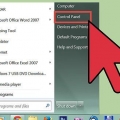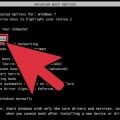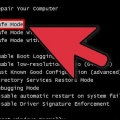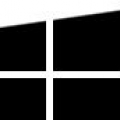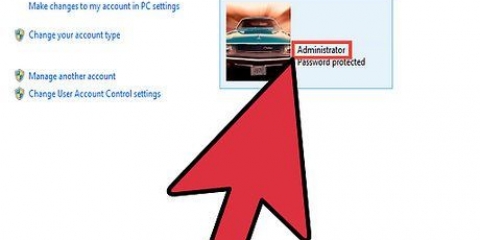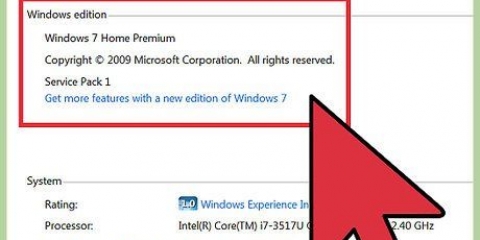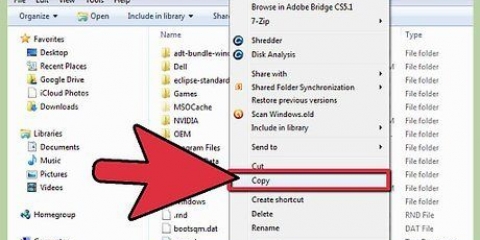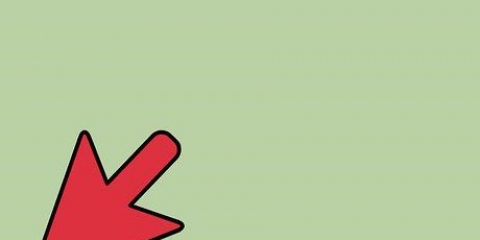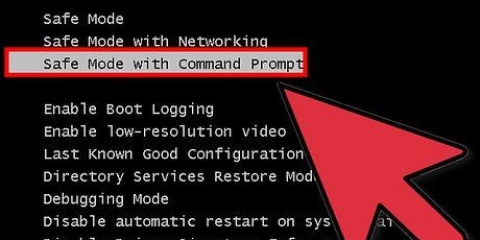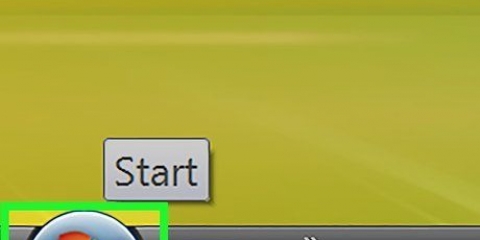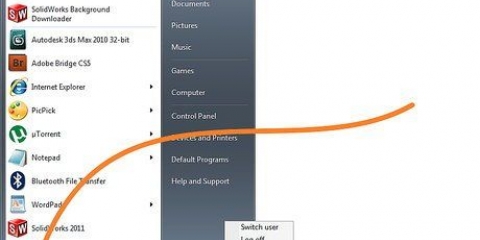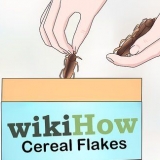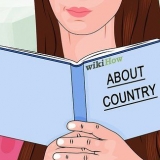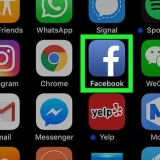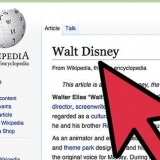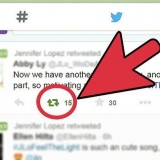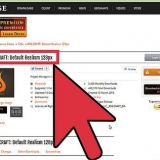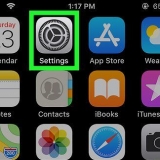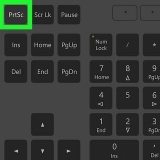Öppna fliken "Systemsäkerhet" i fönstret "Systemegenskaper". Denna flik bör väljas automatiskt.
Välj den enhet du vill använda Systemåterställning på och klicka på "Konfigurera".







Ge alltid den skapade återställningspunkten ett meningsfullt namn. Om du till exempel ska installera ett stort program kan du skapa en återställningspunkt som heter "Innan du installerar ... ". Om systemåterställning inte löser problemet kan du ångra ändringarna. Windows kommer att fråga dig efter att ha använt systemåterställning om du vill ångra ändringarna. Vanligtvis upptäcker man ett problem inom några dagar, gamla återställningspunkter är därför oftast inte nödvändiga att behålla. Om du fortfarande vill kunna gå tillbaka flera månader kan du öka det tillgängliga diskutrymmet för systemåterställning.
Använda systemåterställning med windows 7
Ibland blir Windows långsamt efter installation av ett program eller en drivrutin. Systemåterställning låter dig återställa systemfiler och program till en tidpunkt då allt fungerade bra, vilket sparar timmar av felsökning. Det kommer inte att påverka dina dokument, bilder eller andra data. Läs här hur det fungerar.
Steg
1. Klicka på Start-knappen för att öppna Systemåterställning. typ "Systemåterställning" Klicka på Systemåterställning i sökrutan och i listan med sökresultat. Om du tillfrågas om administratörslösenordet eller bekräftelsen, skriv lösenordet eller bekräftelsen.

2. Använd funktionen `Systemsäkerhet`. Systemåterställning skapar regelbundet återställningspunkter som lagras på din dator med hjälp av funktionen Systemskydd. Dessa återställningspunkter innehåller information om registerinställningar och annan systeminformation som används av Windows. Du kan också skapa återställningspunkter manuellt.


3. Välj vad som ska skyddas med systemåterställning.
I dialogrutan som nu visas kan vi välja vad vi vill skydda med Systemåterställning.Välj "Återställ systeminställningar och återställ tidigare filversioner". Om du har tilldelat för mycket utrymme eller om du vill frigöra utrymme på din hårddisk kan du välja "Ta bort alla återställningspunkter". Om du vill spara ändringarna klicka på `OK`, annars klicka på `Avbryt`. Håll fönstret öppet för nästa steg.


4. Öppna programmet "Diskrensning". Om du vill ta bort alla systemåterställningspunkter utom den senaste systemåterställningspunkten kan du använda programmet "Diskrensning". Öppna Diskrensning genom att klicka på Start-knappen. Skriv "Diskrensning" i sökrutan och klicka sedan på Diskrensning i listan med sökresultat.
I listan Enheter klickar du på hårddisken du vill använda Systemåterställning på och klickar på OK. Hårddisken skannas nu. Vänta tills skanningen är klar.


5. Ta bort återställningspunkter. När skanningen är klar öppnas ett nytt fönster. Välj fliken "Fler alternativ". Här kan du frigöra utrymme på din hårddisk genom att ta bort alla återställningspunkter utom den senast skapade. Om din dator fungerar normalt kan du frigöra diskutrymme utan problem genom att ta bort de tidigare återställningspunkterna. Klicka på "Rensning" och sedan "Ta bort".

6. Skapa en återställningspunkt manuellt. Nu när du vet hur du tar bort onödiga återställningspunkter, är det dags att lära dig hur du ställer in en återställningspunkt själv. Återgå till fönstret `Systemegenskaper`. Klicka på "Skapa"-knappen, ett popup-fönster kommer att visas som ber dig att skriva in en beskrivning för att identifiera återställningspunkten senare. Skriv till exempel "Manuell återställningspunkt". Nu kommer ett fönster upp där du kan se framstegen med att skapa återställningspunkten. Det tar inte lång tid om allt går bra.Skapa manuell återställningspunkt.

7. Använd systemåterställning. Klicka på knappen "Systemåterställning" i "Systemegenskaper". Klicka på "Nästa" i fönstret som öppnas. Välj den depåpunkt som skapades i föregående steg med namnet "Manuell återställningspunkt". Klicka på "Nästa".

8. Klicka på "Slutför". När du klickar på `Slutför` får du en varning om att processen inte bör avbrytas. Följ nu instruktionerna som visas på skärmen. Systemfilerna är nu återställda till återställningspunkten "Manuell återställningspunkt".
Tips
Varningar
- Se till att du är inloggad som administratör innan du följer stegen i den här artikeln.
- Spara alla öppna filer först och stäng alla program innan du startar. Du får inte avbryta systemåterställningsprocessen.
Förnödenheter
- En dator med Windows 7
"Använda systemåterställning med windows 7"
Оцените, пожалуйста статью